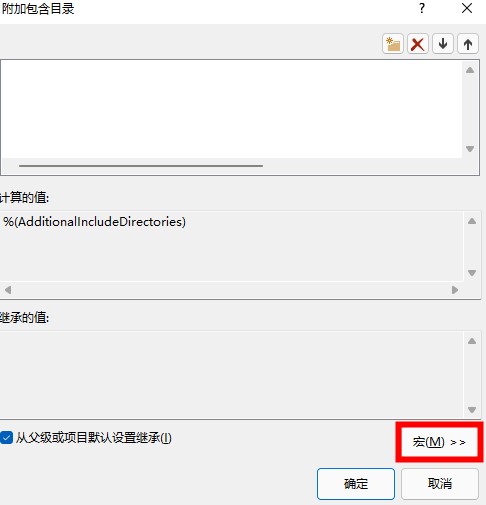一、VS设置了包含路径,还是提示打不开头文件
检查平台设置是否一样,只有这两处一样,包含路径才可以生效


二、包含目录、库目录、附加库目录、附加依赖项
VS项目中的包含目录、库目录、附加包含目录、附加库目录、附加依赖项均在"项目->属性->配置属性"下进行配置,具体说明如下:
1.VC++目录:
包含目录:寻找#include<xxxx.h>中的xxxx.h的搜索目录
库目录:寻找.lib文件的搜索目录
2.C/C++:
常规->附加包含目录:寻找#include<xxxx.h>中的xxxx.h的搜索目录(每一项对应一个文件夹XXXX,文件夹中包含了编译时所需的头文件,使用时直接#include
3.链接器:
常规->附加库目录:寻找.lib文件的搜索目录
输入->附加依赖项:lib库(C++的库会把函数、类的声明放在.h中,实现放在.cpp或.cc中。编译之后,.cpp,.cc,.c会被打包成一个.lib文件,这样可以保护源代码)
4.常见问题:
4.1 包含目录和附加包含目录(库目录和附加库目录)的区别:
-
包含目录:修改了系统的include宏的值,是全局的(一个解决方案可以有多个项目,这里的全局指解决方案);
-
附加包含目录:用于当前项目,对其他项目没有影响。
库目录和附加库目录的区别同上,可知包含目录和附加包含目录(库目录和附加库目录)的区别主要在于整个解决方案还是当前项目,那么当需要对某工程(不是整个解决方案)添加这些目录时,通常情况下,都是在附加包含目录和附加库目录中添加的。
4.2 添加lib文件
要使用一个库,除了要include其头文件以外(附加包含目录),还要在链接过程中把lib加进去(附加库目录、附加依赖项)。
添加方法:
附加包含目录---添加工程的头文件目录:
项目->属性->配置属性->C/C++->常规->附加包含目录:加上头文件的存放目录;
附加库目录---添加文件引用的lib静态库路径:
项目->属性->配置属性->链接器->常规->附加库目录:加上lib文件的存放目录;
附加依赖项---添加工程引用的lib文件名:
项目->属性->配置属性->链接器->输入->附加依赖项:加上lib文件名。
4.3 直接双击运行*.exe,提示缺少DLL文件
直接将需要添加的.dll文件拖拽到项目生成的.exe所在的文件夹下即可(项目->属性->配置属性->常规->输出目录,可以看到.exe生成在哪个目录下)。
4.4 在添加上述几个目录的路径的时候,可以在VS中看到$(xxxx),这就是宏了,可以点开右下角的宏查看这些分别代表什么字符串。